华为手机上的照片如何导入电脑,如今随着华为手机摄影技术的不断提升,我们拍摄的照片也变得越来越多,当我们想要将这些珍贵的瞬间保存在电脑上时,很多人可能会感到困惑。华为手机上的照片应该如何导入到电脑呢?幸运的是华为手机提供了多种简便的方法,让我们能够快速将大量照片传输到电脑中,方便地进行备份和管理。接下来我们将一起探索这些方法,让您轻松处理华为手机上的照片。
华为手机大量照片如何导入到电脑
步骤如下:
1.在华为手机和电脑上同时安装华为手机助手,然后进入手机系统的关于手机。连续点击版本号5次,打开开发者模式。

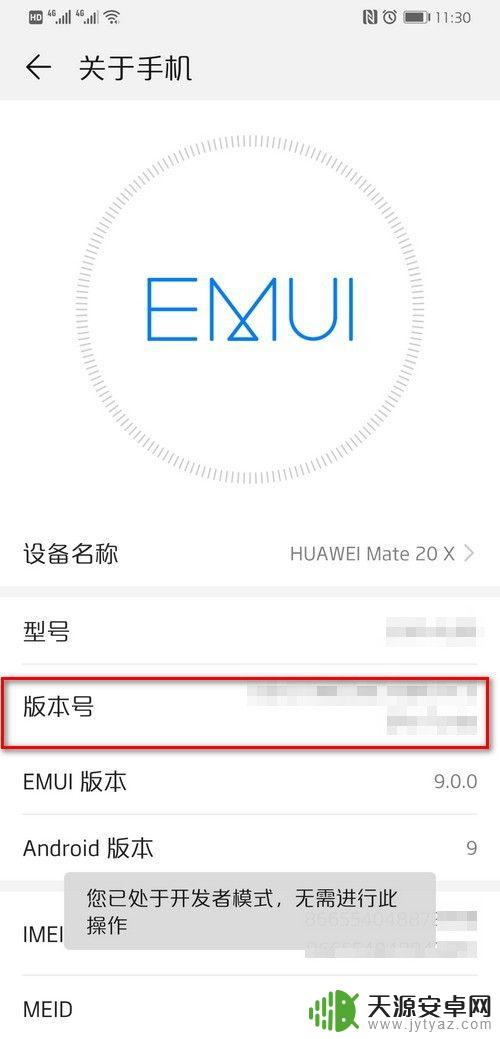
2.用数据线把手机插入电脑主机,点击传输文件。
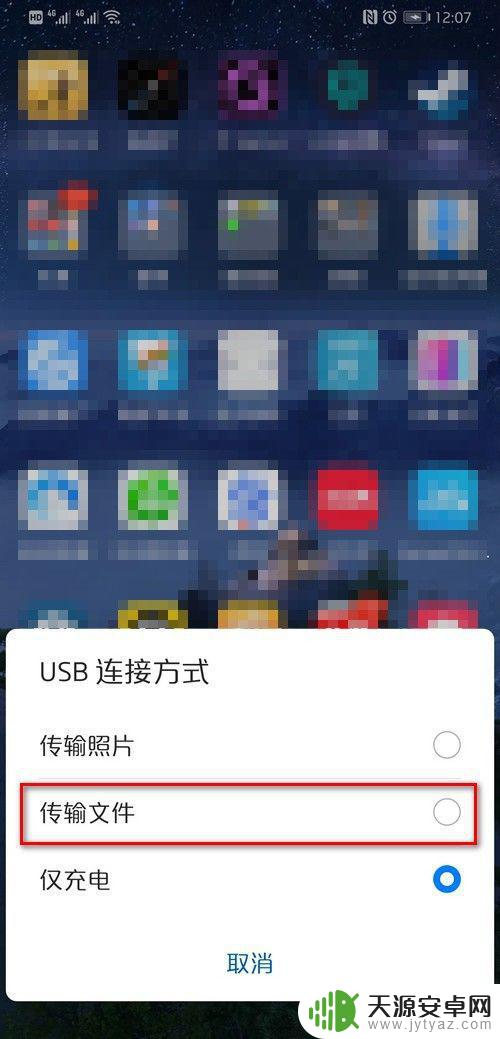
3.手机界面弹出连接设备提示,点击确定。
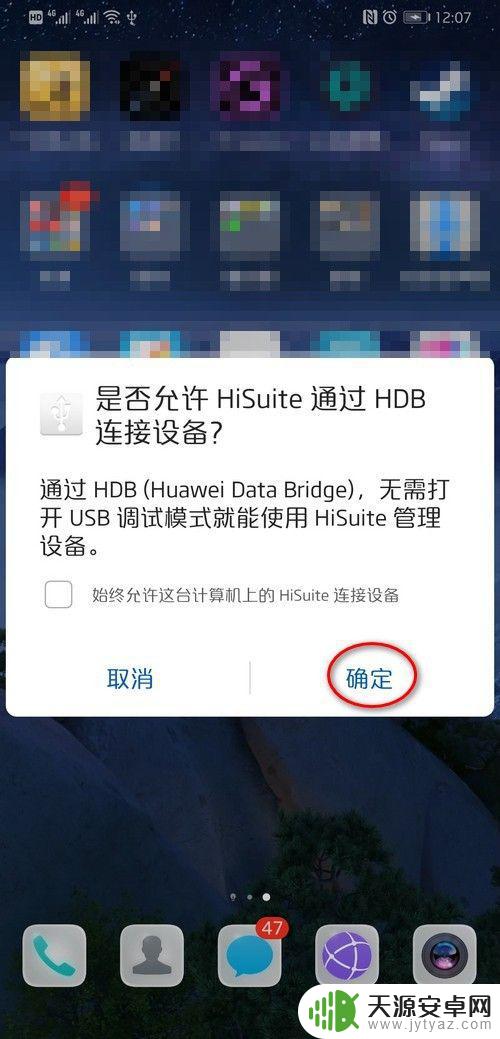
4.等待一会,手机连接到电脑后,手机界面会提示已通过 USB连接。
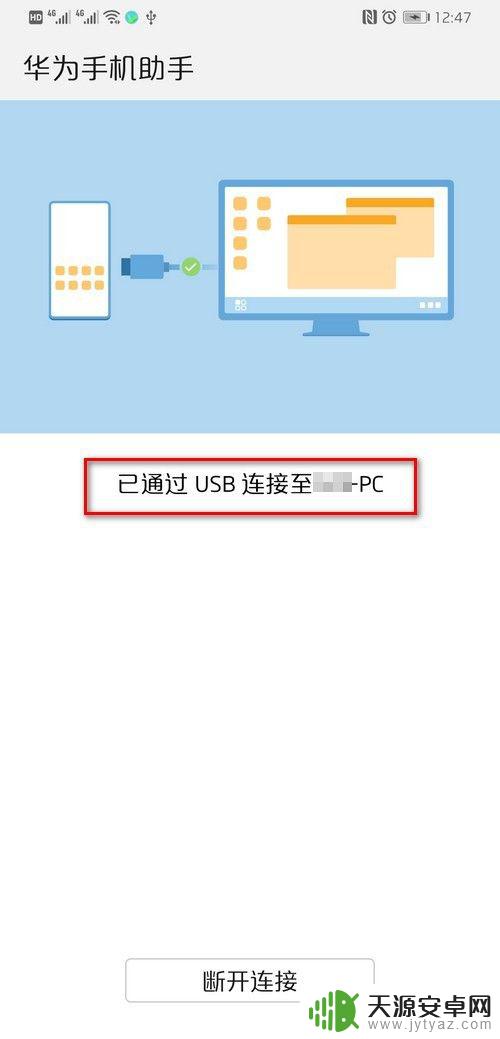
5.打开电脑上的华为手机助手,点击图片。
界面会弹出手机上的所有图片,选中需要导出到电脑上的大量图片。
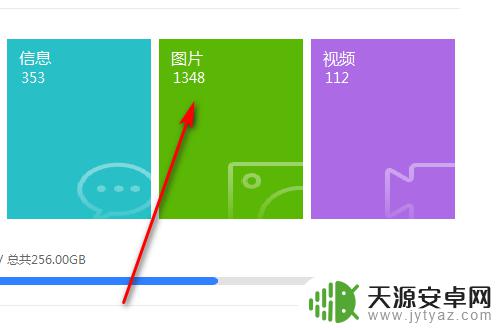
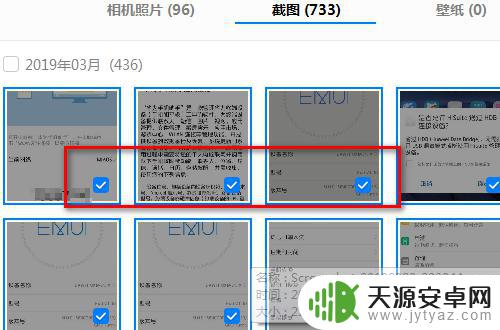
6.鼠标右健单击,界面弹出选项,点击导出。
界面跳转,选择电脑上的保存路径,点击确定。
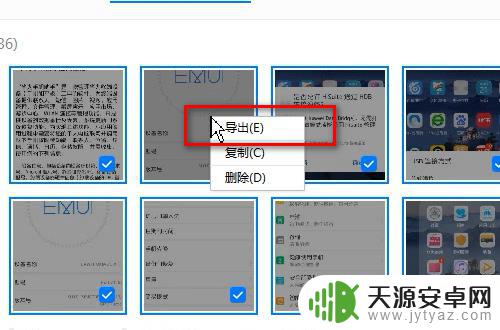
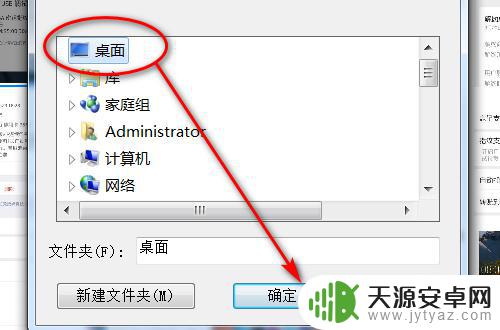
7.界面弹出导出的进度条以及传输成功的图片数量,等待一会,就可以把大量图片导出到电脑上了。
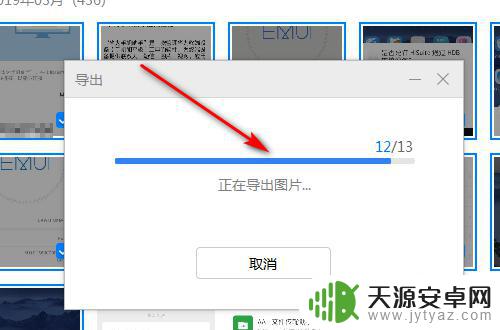
以上是关于如何将华为手机中的照片导入电脑的全部内容,如有遇到相同问题的用户,可参考本文中介绍的步骤来进行修复,我们希望这篇文章能对你有所帮助。










